ホームページ >ソフトウェアチュートリアル >オフィスソフトウェア >PPT ドキュメントを開くときに画像プレビューが表示されない問題に対処する方法のチュートリアル
PPT ドキュメントを開くときに画像プレビューが表示されない問題に対処する方法のチュートリアル
- 王林転載
- 2024-03-26 17:21:151106ブラウズ
php エディター Banana は、画像プレビューを表示せずに PPT ドキュメントを開く方法についてのチュートリアルを注意深く用意しました。 PPT を使用するときに、画像が表示できないという問題に悩まされることがありますが、このチュートリアルを通じて、この問題を簡単に解決し、PPT ドキュメントを正常な状態に戻し、完璧な効果を表示する方法を学びます。私たちの手順に従って、PPT ドキュメントを生き生きとさせてください。
1. プレビュー画像が表示されない場合があります。
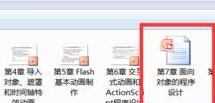
2. このファイルを開き、[ファイル]タブをクリックします。

3. ポップアップメニューの[情報]を選択します。
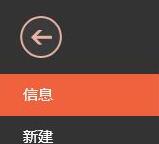
4. 右側の [プロパティ] をクリックし、ポップアップ メニューで [詳細プロパティ] を選択します。
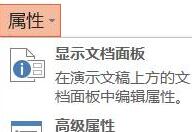
5. [プロパティ]ウィンドウの[概要]タブを選択します。
6. 図のようにその下の[プレビュー画像を保存]を選択し、最後に[OK]ボタンをクリックします。
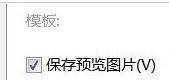
7. この時点で、プレビュー画像が表示されます。
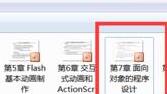
8. office 2003 をお使いの場合は、[ファイル] メニューの [プロパティ] をクリックしてもこの画面を開くことができます。
以上がPPT ドキュメントを開くときに画像プレビューが表示されない問題に対処する方法のチュートリアルの詳細内容です。詳細については、PHP 中国語 Web サイトの他の関連記事を参照してください。
声明:
この記事はzol.com.cnで複製されています。侵害がある場合は、admin@php.cn までご連絡ください。

